Liste der besten Lösungen um PDF zu komprimieren
Apowersoft PDF Compressor
Das erste auf unserer Liste ist ein neues Produkt von Apowersoft. Wir haben Tausende von Tests vor der Veröffentlichung durchgeführt, um sicherzustellen, dass das Tool den meisten Nutzern helfen kann Dateien zu einer spezifischen Größe zu verkleinern. Wir haben die Anwendung außerdem so gestaltet, dass Sie eine Idee von der generellen Enddateigröße haben. Folgen Sie dieser Anleitung um zu erfahren, wie Sie mit diesem Tool PDF komprimieren können:
- Klicken Sie den Download Knopf, holen Sie sich das Programm und öffnen Sie es
- Klicken Sie “Choose file” in der Mitte der App und importieren Sie ein oder mehr Dokumente
- Sie können “Clarity priority” wählen um ein komprimiertes Dokument in hoher Qualität zu erhalten oder gehen Sie zu “File Size priority” um das Kompressionslevel anzupassen
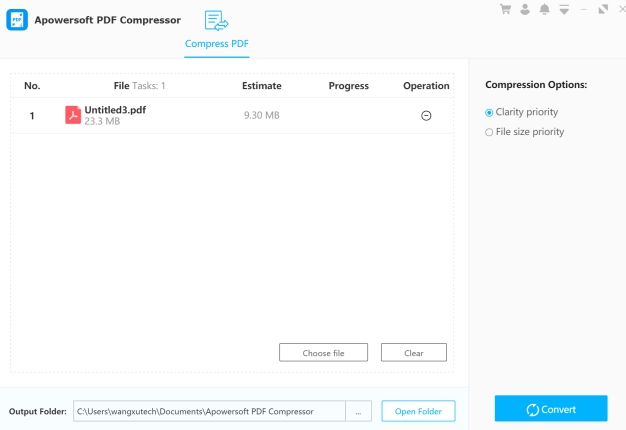
- Anschließend gehen Sie auf “Convert” und warten Sie bis der Prozess abgeschlossen ist. Sie erhalten Dateien in kleiner Größe
Apowersoft Online PDF Editor
Apowersoft Online PDF editor ist ebenfalls ein Tool mit dem Sie PDF Dateien online komprimieren können. Dieses Tool kann ebenfalls genutzt werden um zu bearbeiten, erstellen und konvertieren und PDF Dateien zusammenzufügen. Sie können mit dem Tool Grafiken und Bilder anpassen. Darüber hinaus erlaubt es Ihnen eine PDF-Datei schnell zu komprimieren. Auch wenn Sie ein Einsteiger sind, können Sie dieses Tool einfach nutzen, weil es eine professionelle und freundliche Benutzeroberfläche besitzt. Um mehr Informationen darüber zu erhalten, wie Sie mit Apowersoft Online PDF editor, PDF online komprimieren, sehen Sie sich die Schritte unten an:
1. Besuchen Sie Apowersoft Online PDF editor in Ihrem Browser
2. Klicken Sie “Edit Online” und klicken Sie “Create PDFs” um eine PDF-Datei auf Ihrem Computer zu wählen
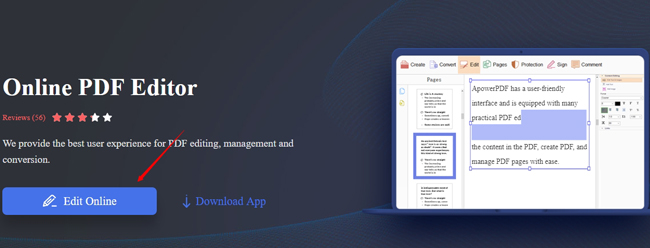
3. Unter dem Dateibereich wählen Sie “Reduce File Size” um Ihre PDF-Datei zu komprimieren und speichern Sie es dann auf Ihrem Computer
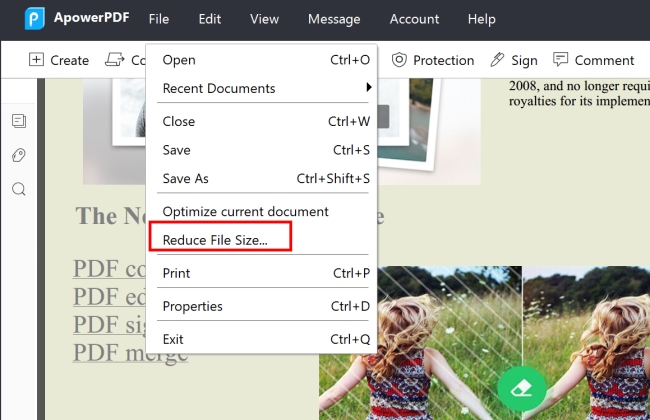
Soda PDF Anywhere
Soda PDF Anywhere ist eine Anwendung, die sowohl auf Desktop wie online erhältlich ist. Die Desktopanwendung erlaubt Ihnen die Anwendung herunterzuladen und offline zu nutzen. Zwischenzeitlich erlaubt Ihnen die offline Version auf jedem Gerät oder Web Browser, auf die Funktionen zuzugreifen. Soda PDF Anywhere kann eine Anzahl von Dateiformaten erstellen und Dateitypen wie Word, HTML, Excel, Bilder und mehr konvertieren. Darüber hinaus kann dieses Tool auch die PDF-Dateigröße komprimieren. Hier können Sie sehen wie Sie mit diesem Tool eine PDF komprimieren können.
1. Gehen Sie zur Seite pdf komprimieren und wählen Sie „Compress PDF“.
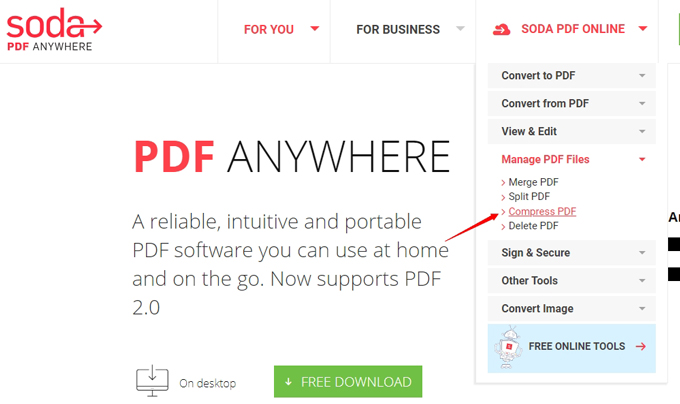
2. Klicken Sie „CHOOSE FILE“ und wählen Sie dann welche PDF-Datei Sie komprimieren wollen
3. Wählen Sie die Qualität der Dokumente, die Sie komprimiert und heruntergeladen haben
PhantomPDF Online
Das letzte empfehlenswerte Tool ist PhantomPDF Online. Es erlaubt Ihnen mehrere Dateien zum PDF Dateiformat zu konvertieren und umgekehrt. Dieses Tool bietet verschiedene Funktionen wie kommentieren, bearbeiten, organisieren, unterschreiben und mehr. Es besitzt verschiedene Arten von Sprache, sodass Nutzer von vielen Ländern das Programm einfach nutzen können. Um zu erfahren wie Sie auf dieser Weise PDF komprimieren, lesen Sie die Anleitung unten.
1. Gehen Sie zu PhantomPDF’s online offizieler Webseite und wählen Sie die “Choose File” Option und entscheiden Sie welche Dateien Sie komprimieren wollen
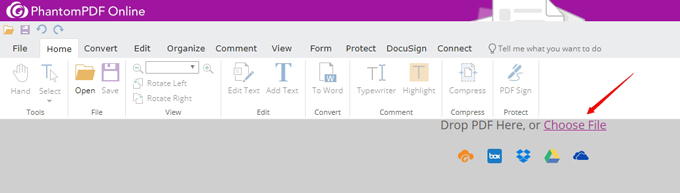
2. Unter dem “Home” Bereich, wählen Sie “Compress” und melden Sie sich an um die PDF Dateigröße zu reduzieren
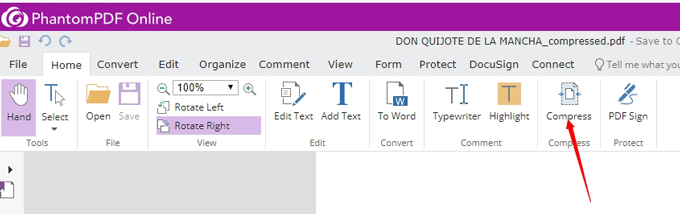
3. Dann wird die Datei automatisch auf Ihrem lokalen Speichern gespeichert
Fazit
Wie oben erwähnt sind das die Tools, mit denen Sie PDF komprimieren können. Aber diese Tools haben verschiedene Funktionen über die Sie mehr lernen sollten, bevor Sie endgültig wählen welches das passendste für Sie ist. Unten finden Sie eine Tabelle mit den Vor- und Nachteilen jedes Tools.
| Apwersoft PDF Compressor | Apowersoft PDF Online Editor | Soda PDF Anywhere | PhantomPDF Online | |
|---|---|---|---|---|
| Kostenlos | × | √ | × | × |
| Anmeldung | √ | × | × | √ |
| Auswahl Dokumentenqualität | √ | √ | √ | × |


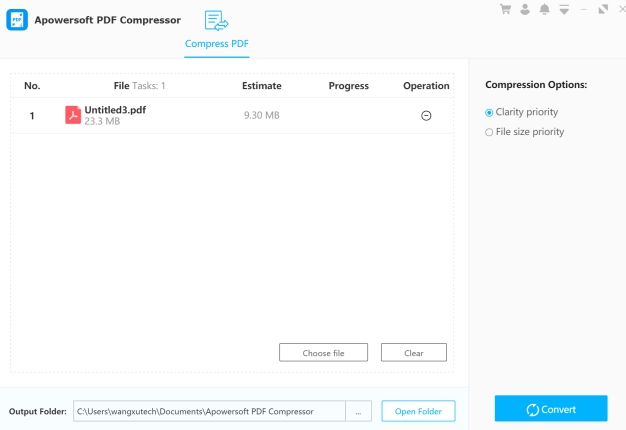
Einen Kommentar schreiben